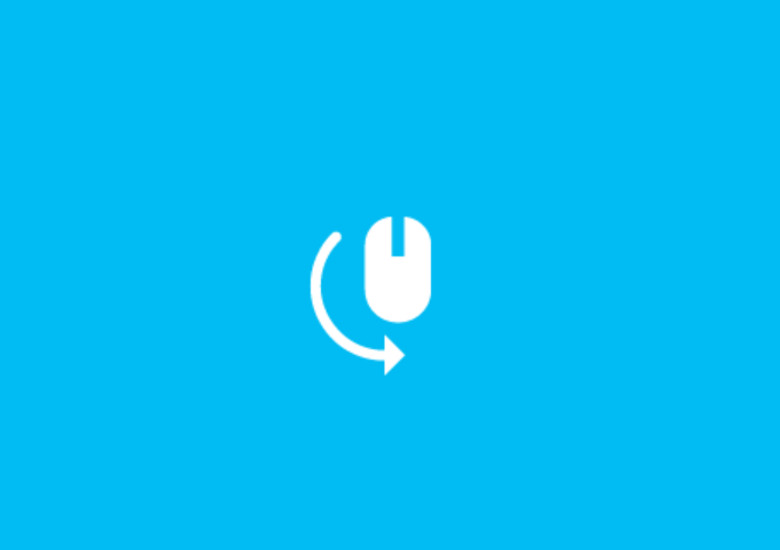
こんにちは、ウインタブ(@WTab8)です。つい先程「Edgeの拡張機能の導入」について、パソコン操作に慣れていない人用に記事を書きましたが、その記事で例として取り上げた拡張機能「マウスジェスチャ」を改めて紹介します。マウスジェスチャについてはChromeやFireFoxの拡張機能としてはおなじみで、例えばChrome Webストアなどで検索してみると非常に多くの拡張機能が存在していますし、実際に導入している人も多いと思います。
しかし、EdgeというブラウザーはChromeやFireFoxと比べると拡張機能が非常に少なく、「ほとんどない」と言っていいくらいの状況です。ただ、たまにチェックしてみると、少しずつ拡張機能が増えているようなので、「今後に期待」というしかありません。
今回紹介する「マウスジェスチャ」はMicrosoft製の拡張機能で、Windows 10のバージョン1607(Anniversary Update)以降に対応します。それ以前のWindows 10には対応しませんのでご注意下さい。また、Edgeの拡張機能はWindows 10 Mobileには現状使えません。また、マウスジェスチャのダウンロード及びインストールについては、先日の記事を参照して下さい。
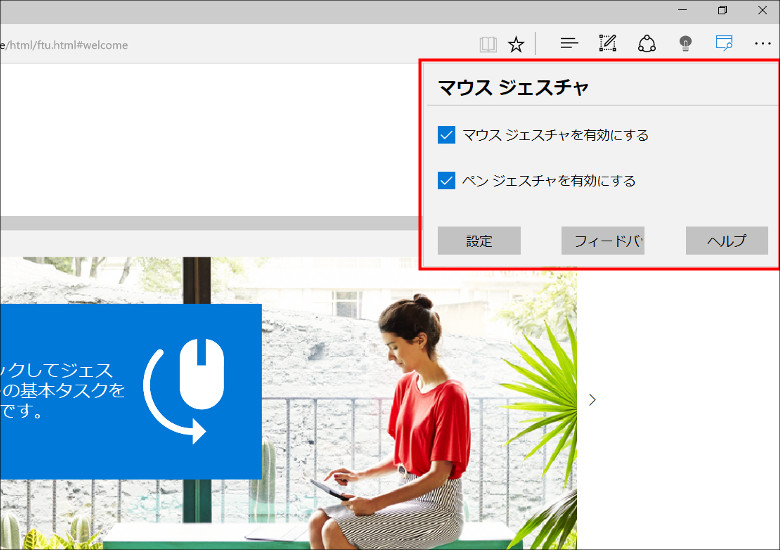
まずは設定画面を開いてみます。Edgeの画面右上にある「・・・」のアイコンをクリックしてメニューを表示し、マウスジェスチャのアイコンを選択すると上の画像になります。ここで「設定」を選択します。
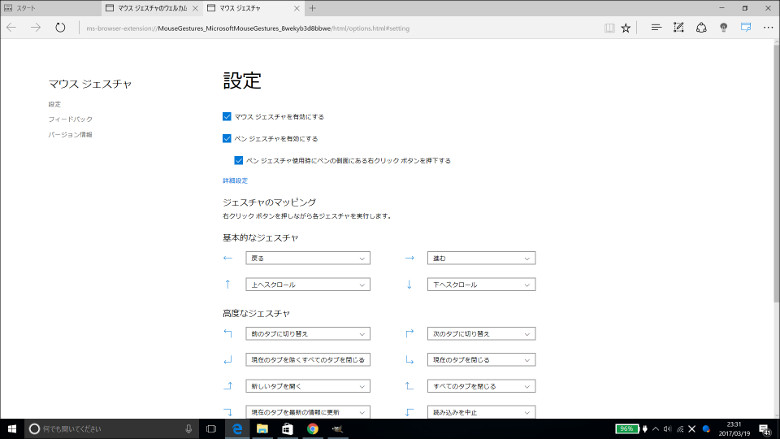
こんな画面が出てくるのですが、まずは「マッピング」のところを確認してみます。
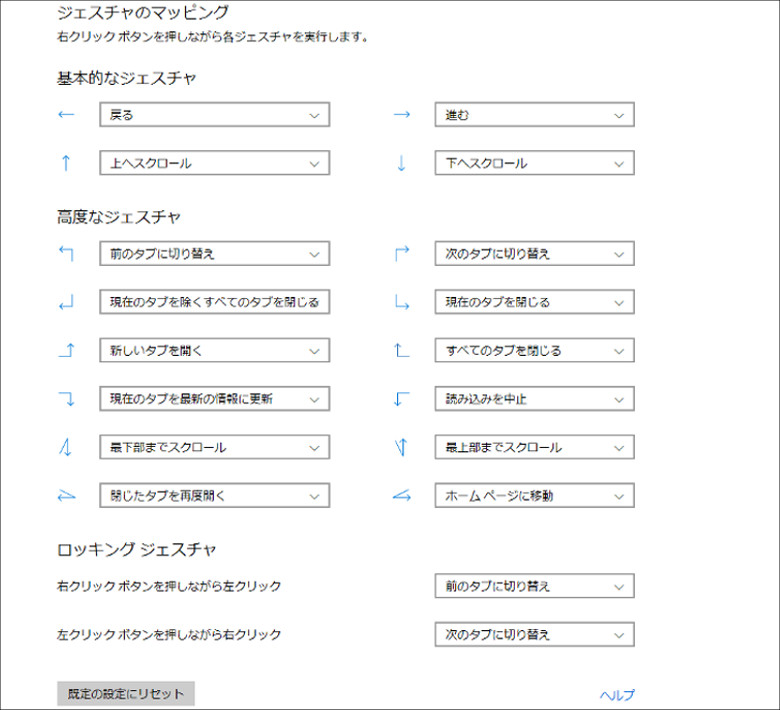
標準で各種のジェスチャとそれらに割り当てられている操作が決まっています。ジェスチャは追加できませんが、割り当てる操作は変更ができます。
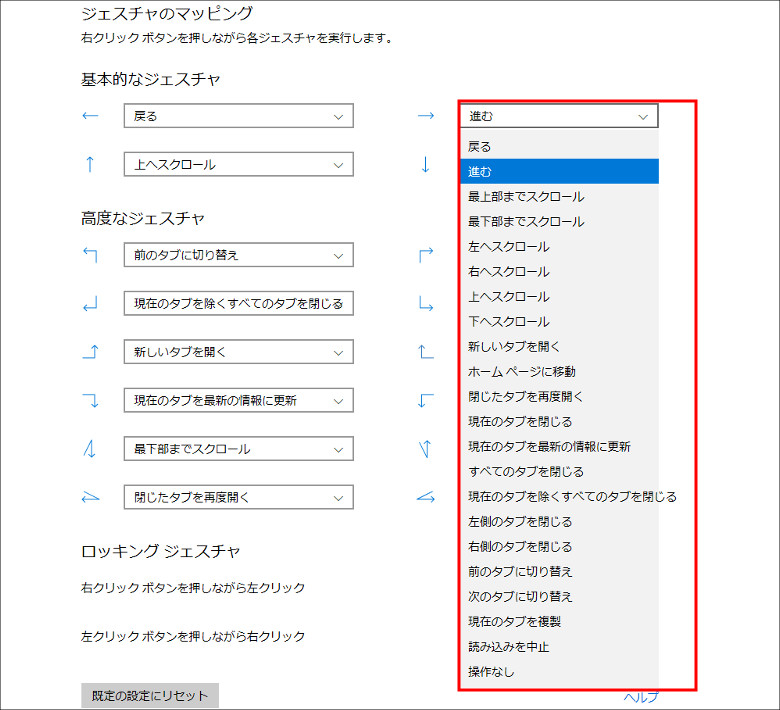
こんな感じですね。選択肢は十分に用意されていますが、自分で新しく操作を作ることはできません。あくまでもリストの中から「1ジェスチャに対し1操作」を選ぶのみです。
Edge以外でマウスジェスチャを常用している人でも全てのジェスチャを頭に入れている、というわけではないと思います。上の画像の「基本的なジェスチャ」と、「高度なジェスチャ」のうちのいくつかを使う程度なんじゃないでしょうか?マウスジェスチャに慣れていない人は、とりあえず「基本的なジェスチャ」の4つだけ覚えておくだけでもかなり便利になると思います。
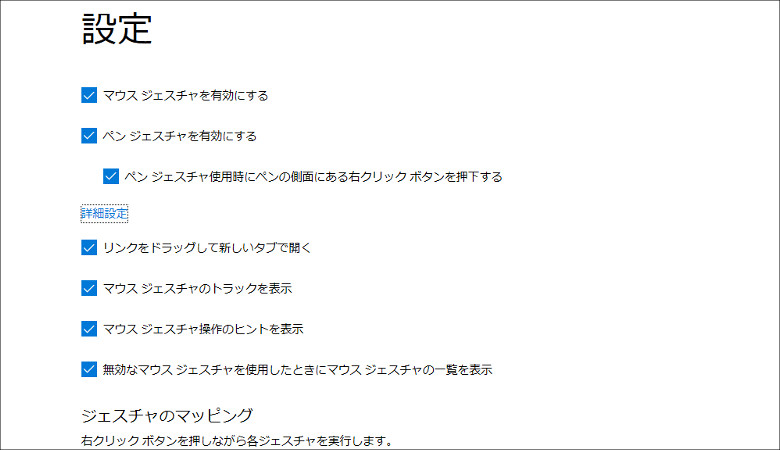
次に設定画面の上部を見てみます。デフォルトではチェックボックスが3つだけしか表示されていませんが、「詳細設定」というリンクをクリックすると、上の画像のように多くのチェックボックスが出てきます。初期状態では全てのチェックボックスがオンになってますね。この状態で実際にEdgeでマウスジェスチャを使ってみると…
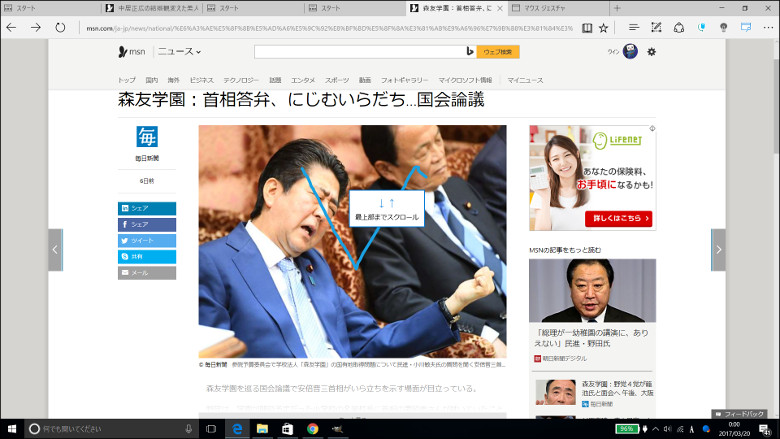
「V字」に動かしてみました(右クリックしながらマウスを動かします)。このとき、Edge上に薄いブルーの軌跡(トラック)が表示され、「最上部までスクロール」というガイド(ヒント)も表示されます。これは一つ上の画像にある、該当のチェックボックスがオンになっているためで、これが気に入らない人はチェックボックスをオフにすれば表示されません。
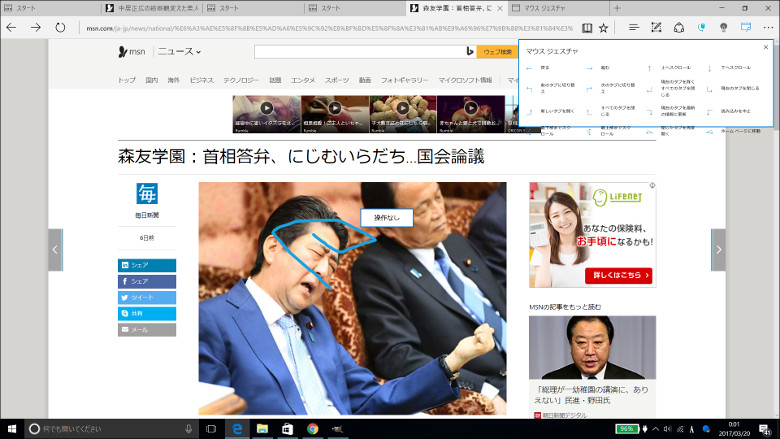
次に意味不明(渦巻き型)のジェスチャをしてみました。このときは「操作なし」というガイドが表示され、右上にジェスチャ一覧が表示されます。これも設定画面にチェックボックス「無効なマウス ジェスチャを使用したときにマウス ジェスチャの一覧を表示」というのがありますので、表示させたくなければチェックボックスをオフにすればいいです。
個人的にはこの拡張機能はジェスチャ初心者に非常に親切な設計になっていると思います。Chromeなどでマウスジェスチャを常用している人がどのくらい満足できるかはわかりませんが、「最初に試す拡張機能」ということではおすすめできますね。
関連リンク
マウス ジェスチャ:Microsoftストア




コメント